Excel如何使用映射功能?
办公软件的应用范围很广,大到统计,小到记录,数字化办公等等,为了能够帮助用户更快地掌握办公软件的使用,下面小编要给大家介绍的是Excel映射功能的使用方法。
Excel映射功能的使用方法:
首先,通过Execl新建一个为“映射表”的工作薄,设计好“用户映射表”的结构,导入所有员工姓名(图1)。其次,将从各应用系统数据库中导出的账号表保存为Execl表格,并导入至“映射表”工作簿中,并统一修改内容,仅保留账号表中的姓名和账号两字段。
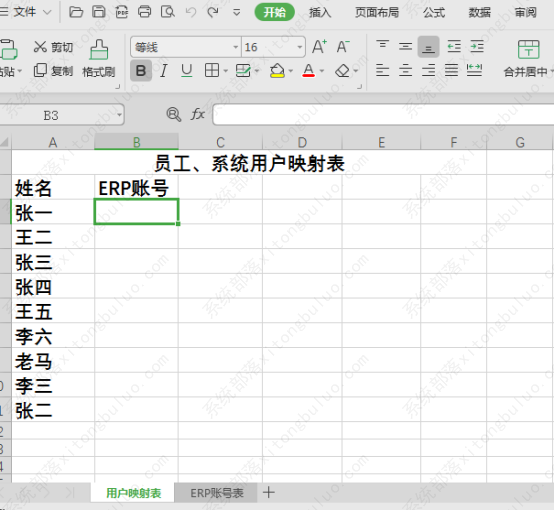
接下来,根据VLOOKUP函数语法开始设计,在“用户映射表”的B3表格中,输入公式:
“=VLOOKUP(用户映射表!A3,ERP账号表!$A$3:$B$11,2,0)”,意思即为, 在“ERP账号表”的A3至B11区域中,查找“用户映射表”的A3格数据,如匹配,则将“ERP账号表”中的第二列(即B列)的数据,拷贝至B3表格中。
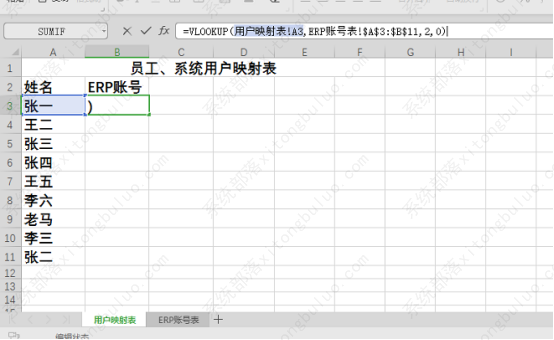
敲击键盘上的回车键,数据就导入到用户映射表中了。

由于在公式中的“用户映射表!A3”采用相对值,所以,选中B3列,向下拉动鼠标在数据区拖拉填充公式即可。
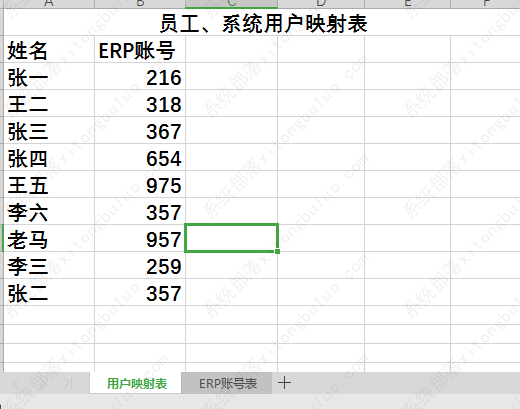
依照上述公式,依次将其他应用系统账户,自动填充到“用户映射表”。如果姓名存在,不存在账号则会显示#N/A。为了显示的更美观可以直接查找替换为空就可以。
表格中数据对比如下:
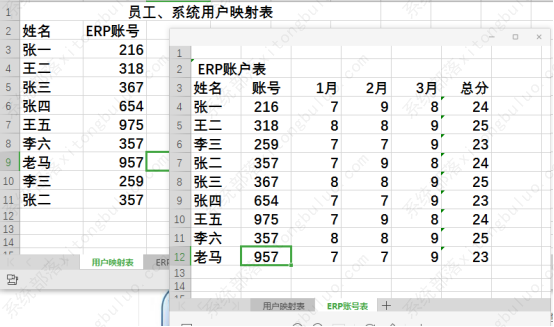
最新推荐
-
excel怎么把一列数据拆分成几列 excel一列内容拆分成很多列

excel怎么把一列数据拆分成几列?在使用excel表格软件的过程中,用户可以通过使用excel强大的功能 […]
-
win7已达到计算机的连接数最大值怎么办 win7连接数达到最大值

win7已达到计算机的连接数最大值怎么办?很多还在使用win7系统的用户都遇到过在打开计算机进行连接的时候 […]
-
window10插网线为什么识别不了 win10网线插着却显示无法识别网络

window10插网线为什么识别不了?很多用户在使用win10的过程中,都遇到过明明自己网线插着,但是网络 […]
-
win11每次打开软件都弹出是否允许怎么办 win11每次打开软件都要确认

win11每次打开软件都弹出是否允许怎么办?在win11系统中,微软提高了安全性,在默认的功能中,每次用户 […]
-
win11打开文件安全警告怎么去掉 下载文件跳出文件安全警告

win11打开文件安全警告怎么去掉?很多刚开始使用win11系统的用户发现,在安装后下载文件,都会弹出警告 […]
-
nvidia控制面板拒绝访问怎么办 nvidia控制面板拒绝访问无法应用选定的设置win10

nvidia控制面板拒绝访问怎么办?在使用独显的过程中,用户可以通过显卡的的程序来进行图形的调整,比如英伟 […]
热门文章
excel怎么把一列数据拆分成几列 excel一列内容拆分成很多列
2win7已达到计算机的连接数最大值怎么办 win7连接数达到最大值
3window10插网线为什么识别不了 win10网线插着却显示无法识别网络
4win11每次打开软件都弹出是否允许怎么办 win11每次打开软件都要确认
5win11打开文件安全警告怎么去掉 下载文件跳出文件安全警告
6nvidia控制面板拒绝访问怎么办 nvidia控制面板拒绝访问无法应用选定的设置win10
7win11c盘拒绝访问怎么恢复权限 win11双击C盘提示拒绝访问
8罗技驱动设置开机启动教程分享
9win7设置电脑还原点怎么设置 win7设置系统还原点
10win10硬盘拒绝访问怎么解决 win10磁盘拒绝访问
随机推荐
专题工具排名 更多+





 闽公网安备 35052402000376号
闽公网安备 35052402000376号